E02. Действия с графиком
Редактировал(а) Дарья Баркова 30.01.2025, 00:49
Редактирование графика
1. Перейдите в необходимый график в разделе Мои главной страницы или реестре графиков.
2. Отредактируйте график.
3. Нажмите кнопку Сохранить в правом верхнем углу.
4. В открывшейся форме можно либо сохранить, либо перезаписать график.
Форма сохранения графика
Действия
Нажав троеточие в правом верхнем углу, можно:
Действия с графиком
| Группа действий/действие | Действие | Заполнение поля |
| Редактировать свойства | Имя | Укажите название датасета. |
| Описание | Укажите описание. Описание отображается как заголовок виджета и поддерживает markdown-разметку. | |
| Кем утверждено | Укажите лицо или группу, утвердивших график. | |
| Детали утверждения | Укажите дополнительные сведения для всплывающей подсказки. | |
| Время жизни кэша | Укажите таймаута кэша графика в секундах. Если значение не задано, то применяется значение таймаута датасета. | |
| Владельцы | Укажите пользователей, которые могут изменять график. Предусмотрена возможность поиска по никнейму или имени пользователя. | |
| В какие дашборды добавлен | Отображает, в какие дашборды добавлен график. | |
| Сохранить данные | Выберите одну из функций сохранения данных:
| |
| Поделиться графиком | Скопировать ссылку в буфер обмена | - |
| Поделиться графиком по e-mail | - | |
| Встроенный код | Отредактируйте высоту и ширину графика. | |
| Показать SQL-запрос | - | Просмотрите SQL-запрос. |
| Открыть в SQL-редакторе | - | Просмотрите SQL-запрос в редакторе. |
Добавление в избранное
Добавить график в избранное можно двумя способами:
- нажатием на звездочку в реестре графиков,
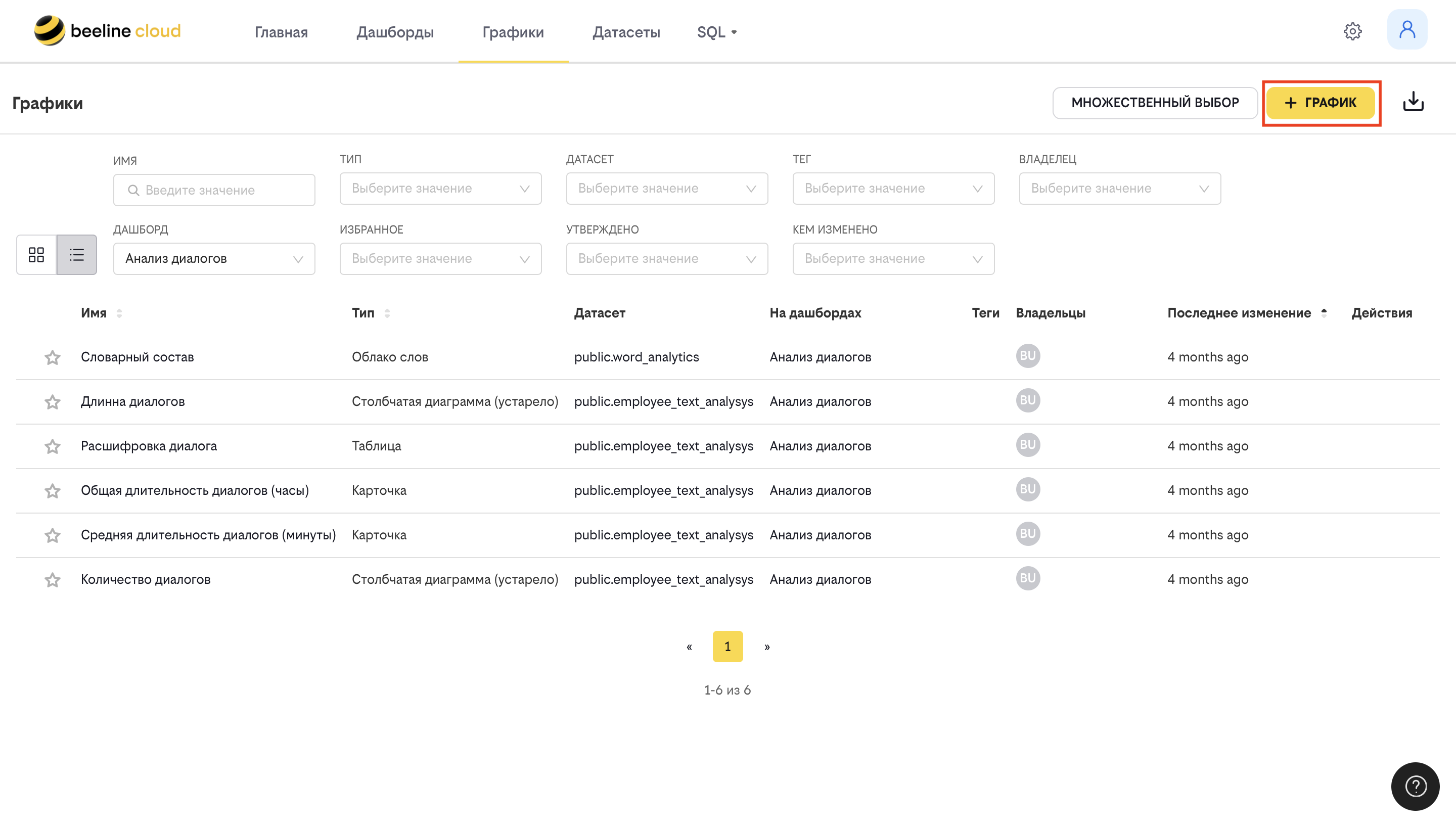
Добавление в Избранное в реестре графиков
нажатием на звездочку в графике.
Добавление в Избранное в самом графике
